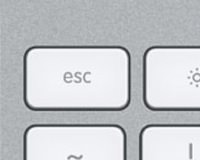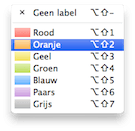OS X: Recente onderdelen openen in Finder
We hoeven je vast niet vertellen dat OS X vol met handige functies zit, net zoals deze tip. Via de menubalk in OS X kun je altijd snel en eenvoudig recent geopende bestanden, applicaties, documenten, ... lees verder ▸
We hoeven je vast niet vertellen dat OS X vol met handige functies zit, net zoals deze tip. Via de menubalk in OS X kun je altijd snel en eenvoudig recent geopende bestanden, applicaties, documenten, enzovoorts raadplegen met enkele klikken. Dit doe je via ▸ Recente onderdelen. Wanneer je hier op een bestand klikt wordt deze uiteraard onmiddellijk geopend in de door OS X geassocieerde applicatie. Voorbeeld hiervan is dat een .PNG afbeelding onmiddellijk wordt geopend in de standaard Voorvertoning applicatie. lees verder ▸
Finder: Zoekcriteria gebruiken bij ‘Al mijn bestanden’
Sinds OS X Lion is er in Finder een extra optie toegevoegd namelijk ‘Al mijn bestanden’. Veel Mac gebruikers vragen zich af wat het nut is van deze extra optie. De meeste denken dat dit niet meer ... lees verder ▸
Sinds OS X Lion is er in Finder een extra optie toegevoegd namelijk ‘Al mijn bestanden’. Veel Mac gebruikers vragen zich af wat het nut is van deze extra optie. De meeste denken dat dit niet meer is dan een extra weergave van de bestanden. Toch is deze optie erg handig in gebruik, je kan namelijk snel en eenvoudig zien welke bestanden je vandaag, gisteren, afgelopen 7 dagen, enzovoorts hebt geopend. Daarnaast krijg je ook snel een overzicht van de verschillende bestandtypes zoals afbeeldingen, pdf, enzovoorts. lees verder ▸
OS X: De markeringskleur van tekst en bestanden aanpassen
Misschien heb je nog nooit van 'Aqua' in relatie tot OS X gehoord, maar je hebt er ongetwijfeld dagelijks mee te maken. Aqua is namelijk de naam van de grafische interface die Apple in Juli 2000 heef... lees verder ▸
Misschien heb je nog nooit van 'Aqua' in relatie tot OS X gehoord, maar je hebt er ongetwijfeld dagelijks mee te maken. Aqua is namelijk de naam van de grafische interface die Apple in Juli 2000 heeft geïntroduceerd binnen Mac OS X. De 'Aqua'-gebruikersinterface bevat vele componenten, ronde vormen, lichte tinten, vloeiende bewegingen en transparante menu's. Hierdoor ziet het hele besturingssysteem er professioneel en samenhangend uit. Zoals de naam doet vermoeden heeft Apple de inspiratie gehaald uit het water. Binnen de 'Aqua' interface kun je ook een antraciet thema activeren, dit doe je via ▸ Systeemvoorkeuren ▸ Algemeen. lees verder ▸
OS X: De naam van een harddisk partitie (volume) aanpassen
Na de installatie van OS X zal je harddisk (volume) automatisch de naam 'Macintosh HD' hebben gekregen. Wanneer je deze naam of die van een ander (extern) volume wilt aanpassen dan is dat natuurlijk m... lees verder ▸
Na de installatie van OS X zal je harddisk (volume) automatisch de naam 'Macintosh HD' hebben gekregen. Wanneer je deze naam of die van een ander (extern) volume wilt aanpassen dan is dat natuurlijk mogelijk. Met behulp van Finder en OS X Terminal kun je de naam van een volume naam te wijzigen zonder deze eerst opnieuw te hoeven formatteren. Volg hiervoor onderstaande stappen. lees verder ▸
Quick Look: Meerdere afbeeldingen bekijken
In OS X Finder kun je met de Quick Look functie een voorvertoning bekijken van bestanden (afbeeldingen, documenten, video's etc). Selecteer het bestand en gebruik de spatiebalk om Quick Look te active... lees verder ▸
In OS X Finder kun je met de Quick Look functie een voorvertoning bekijken van bestanden (afbeeldingen, documenten, video's etc). Selecteer het bestand en gebruik de spatiebalk om Quick Look te activeren. Maar Quick Look gaat verder dan alleen maar een snelle voorvertoning. Je kunt met Quick Look ook meerdere bestanden in één keer bekijken. Selecteer hiervoor meerdere bestanden in Finder en druk op de spatiebalk om Quick Look te activeren. Hierna kun je met behulp van de pijltoetsen bladeren door de bestanden. Wanneer je een overzicht wilt zien van alle geselecteerde bestanden klik dan op de knop met de 4 vierkantjes links bovenin het Quick Look venster.lees verder ▸
Vrolijk je mailbox op met afbeeldingen in het berichtenoverzicht
Wanneer je een e-mail ontvangt van een contactpersoon die ook voorkomt in de contacten applicatie dan zal automatisch de toegekende foto van de persoon worden weergegeven in de header van het e-mail b... lees verder ▸
Wanneer je een e-mail ontvangt van een contactpersoon die ook voorkomt in de contacten applicatie dan zal automatisch de toegekende foto van de persoon worden weergegeven in de header van het e-mail bericht. Naast deze functie is het ook mogelijk om in het overzicht van een postbus de toegekende afbeelding te tonen. Hierdoor ziet je inbox er niet alleen vrolijker uit, maar kun je ook sneller een bericht van een bepaalde persoon terug vinden. Deze functie kun je activeren via Mail ▸ Voorkeren ▸ Weergave. Activeer hier de optie 'Toon foto's van contactpersonen in berichtenlijst'. lees verder ▸
Finder: Snel de locatie van een bestand kopiëren naar het klembord
Sommige OS X gebruikers hebben veelvuldig het pad nodig van een bestand, map of document. Het pad geeft aan waar een bepaald bestand op je harddisk is opgeslagen. Een voorbeeld hiervan kan zijn een af... lees verder ▸
Sommige OS X gebruikers hebben veelvuldig het pad nodig van een bestand, map of document. Het pad geeft aan waar een bepaald bestand op je harddisk is opgeslagen. Een voorbeeld hiervan kan zijn een afbeelding in de afbeeldingen folder van je thuismap. Het pad kan dan zijn: /Users/wesleyfabry/Pictures/appletips.jpg. Het pad kun je op vele manieren raadplegen, via OS X Terminal of het info-venster. Met behulp van onderstaande stappen kun je snel en eenvoudig het pad kopiëren vanuit het Finder contex-menu. lees verder ▸
Finder: Een map verwijderen uit de navigatiekolom
Finder is min of meer het hart van OS X, hier kun je al je documenten, gegevens, bestanden, enzovoorts beheren. Via de navigatiekolom heb je snel toegang tot je apparaten, favorieten mappen, gedeelde ... lees verder ▸
Finder is min of meer het hart van OS X, hier kun je al je documenten, gegevens, bestanden, enzovoorts beheren. Via de navigatiekolom heb je snel toegang tot je apparaten, favorieten mappen, gedeelde computers, enzovoorts. Je kan eenvoudig een map toevoegen aan deze navigatiekolom door deze te slepen in de kolom. Verrassend genoeg kun je de map vervolgens niet verwijderen met dezelfde sleepbeweging. Wanneer je een map of bestand wilt verwijderen uit de navigatiekolom dien je met behulp van een rechtermuisknop te klikken op de map/bestand. lees verder ▸
Finder: Snel documenten openen met behulp van de navigatiekolom
Wanneer je snel een document of bestand wilt openen in een bepaalde applicatie op je Mac kun je dit uiteraard doen door te dubbelklikken op het bestand. Standaard word dan een afbeelding geopend in vo... lees verder ▸
Wanneer je snel een document of bestand wilt openen in een bepaalde applicatie op je Mac kun je dit uiteraard doen door te dubbelklikken op het bestand. Standaard word dan een afbeelding geopend in voorvertoning, wanneer je deze wilt openen in Photoshop of iPhoto kun je dit doen via het contextmenu via de optie 'openen met'. Daarnaast kun je ook het bestand slepen naar het Dock-icon van de desbetreffende applicatie om het bestand in de applicatie te openen. Wanneer je bijvoorbeeld een iMac 27" in je bezit hebt zal je merken dat deze sleephandeling meer inspanning vraagt. Daarom kun je ook de meest gebruikte applicaties in de navigatiekolom van Finder plaatsen. Hiervoor dien je een 'speciale' procedure te volgen. lees verder ▸
Automator: Sluit snel alle actieve applicaties af
Het kan soms voorkomen dat je alle actieve applicatie wilt afsluiten. Dan heb je in principe twee mogelijkheden: je opent de desbetreffende applicatie en sluit hem volledig af met de toetscombinatie c... lees verder ▸
Het kan soms voorkomen dat je alle actieve applicatie wilt afsluiten. Dan heb je in principe twee mogelijkheden: je opent de desbetreffende applicatie en sluit hem volledig af met de toetscombinatie cmd⌘ + Q of natuurlijk via de OS X menubalk. Daarnaast kun je ook met behulp van de applicatie-balk (cmd⌘ + tab-toets) de desbetreffende applicatie afsluiten met behulp van de Q-toets. Toch kan het nog eenvoudiger door in 'Automator' een tooltje te maken die alle openstaande applicaties afsluit. Volg hiervoor onderstaande procedure: lees verder ▸
Terminal: Snel en eenvoudig een mappenstructuur aanmaken
Iedereen die een beetje bekent is met OS X Terminal weet dat je met het commando 'mkdir' een nieuwe map (directory) kunt aanmaken. Wanneer je een map in een map wilt aanmaken, dan kun je ervoor ki... lees verder ▸
Iedereen die een beetje bekent is met OS X Terminal weet dat je met het commando 'mkdir' een nieuwe map (directory) kunt aanmaken. Wanneer je een map in een map wilt aanmaken, dan kun je ervoor kiezen om de eerste map aan te maken (mkdir eerste), daarna deze map in in gaan (cd eerste) en dan de tweede map in de eerste map aanmaken (mkdir tweede). mkdir eerste cd eerste mkdir tweede Dit is natuurlijk een zeer omslachtige procedure zeker als je een nog diepere mappen structuur wilt maken bijvoorbeeld (eerste/tweede/derde/vierde/vijfde). lees verder ▸
OS X: Vijf handige functies voor de escape-toets
Sommige toetsen op het toetsenbord gebruik je dagelijks en veelvuldig, sommige gebruik je zelden. De escape-toets is zo'n toets die erg handig is maar zelden wordt gebruikt. Apple heeft enkele handige... lees verder ▸
Sommige toetsen op het toetsenbord gebruik je dagelijks en veelvuldig, sommige gebruik je zelden. De escape-toets is zo'n toets die erg handig is maar zelden wordt gebruikt. Apple heeft enkele handige (verborgen) functies toegekend aan de escape-toets. Onderstaande vijf escape functies zijn erg handig in gebruik en geschikt voor dagelijkse toepassing. Spotlight Wanneer je Spotlight activeert, via het vergrootglas rechtsboven in het scherm, kun je eenvoudig en snel zoeken in OS X. Met behulp van één keer te drukken op de escape-toets zal de zoekopdracht verwijderd worden in het zoekveld. Wanneer je tweemaal drukt op de escape-toets zal het Spotlight venster sluiten. lees verder ▸
Vijf handige tips voor OS X (Deel 9)
1. Spotlight Wanneer je een zoekopdracht uitvoert dan krijg je de zoekresultaten per categorie te zien. Je kunt snel tussen de verschillende categorieën switchen door de cmd⌘-toets in combinatie m... lees verder ▸
1. Spotlight Wanneer je een zoekopdracht uitvoert dan krijg je de zoekresultaten per categorie te zien. Je kunt snel tussen de verschillende categorieën switchen door de cmd⌘-toets in combinatie met de pijltoets omhoog en omlaag te gebruiken. 2. Airdrop Wanneer je een bestand via Airdrop verzend naar een andere Mac wordt met behulp van een lopende cirkel rondom de user het overdrachtsproces weergegeven. Dit geeft echter geen juiste indicatie weer van de duur van de overdacht. Als je op de user klikt is het mogelijk om de resterende tijd van de bestandsoverdracht zien. lees verder ▸
Finder: Labels toekennen met behulp van een toetscombinatie
In OS X Finder is het mogelijk om te werken met (kleuren)labels, handig als je bepaalde groep bestanden wilt voorzien van een kleur. Zo kun je bijvoorbeeld alle bestanden met betrekking tot het werk r... lees verder ▸
In OS X Finder is het mogelijk om te werken met (kleuren)labels, handig als je bepaalde groep bestanden wilt voorzien van een kleur. Zo kun je bijvoorbeeld alle bestanden met betrekking tot het werk rood kleuren, alle bestanden met betrekking tot een hobby blauw, etc. In Finder kun je handmatig een kleurenlabel toekennen aan een bestand door met je rechtermuisknop te klikken op een bestand en dan de gewenste kleur selecteren. Je kunt ook met behulp van een toetscombinatie een kleur toekennen aan een bestand. Voordat je dit kunt doen dien je eerst de toetscombinaties hiervoor toe te voegen aan OS X. lees verder ▸
Vijf handige tips voor OS X (Deel 8)
Dashboard Wat veel Mac gebruikers niet weten is dat het mogelijk is om een widget afzonderlijk te refreshen. Het is dus niet nodig om het Dashboard volledig opnieuw op te starten wanneer je bijvoor... lees verder ▸
Dashboard Wat veel Mac gebruikers niet weten is dat het mogelijk is om een widget afzonderlijk te refreshen. Het is dus niet nodig om het Dashboard volledig opnieuw op te starten wanneer je bijvoorbeeld de weerwidget wilt verversen. Om een widget te refreshen klik je éénmalig op de widget en gebruik je vervolgens de toetscombinaite cmd⌘ + R. Je zult merken dat de widget een soort van leuk 'swirl'-effect vertoond tijdens het refreshen. lees verder ▸
Safari: Corrupte weergave van PDF-bestanden oplossen
In Safari is het mogelijk om eenvoudig PDF-bestanden te openen en vervolgens te bekijken. Deze optie is standaard aanwezig in Safari, wanneer je gebruik maakt van Adobe Reader kan het voorkomen dat de... lees verder ▸
In Safari is het mogelijk om eenvoudig PDF-bestanden te openen en vervolgens te bekijken. Deze optie is standaard aanwezig in Safari, wanneer je gebruik maakt van Adobe Reader kan het voorkomen dat de PDF-weergave in Safari soms corrupt wordt weergegeven. Dit kan leiden tot een wit of zwart scherm en is het onmogelijk het PDF-bestand te openen. Omdat in de meeste gevallen 'AdobePDFViewer' de oorzaak is van dit probleem, is het aan te raden deze plugin te verwijderen. Dit heeft geen verdere gevolgen voor het bekijken van PDF-bestanden in Safari omdat deze functionaliteit standaard aanwezig is in OS X. Volg hiervoor onderstaande stappen: lees verder ▸